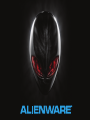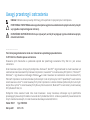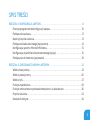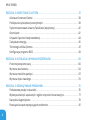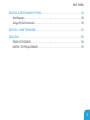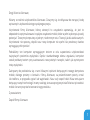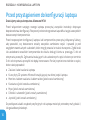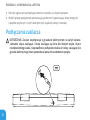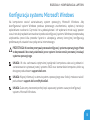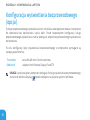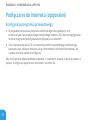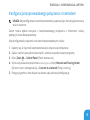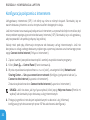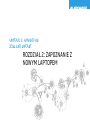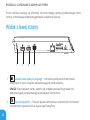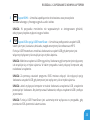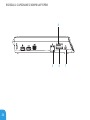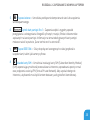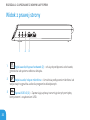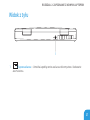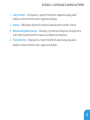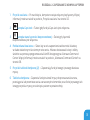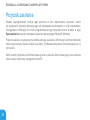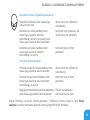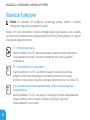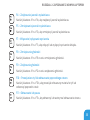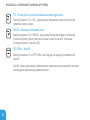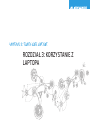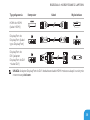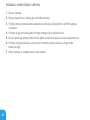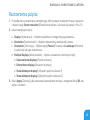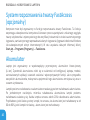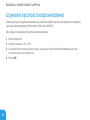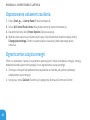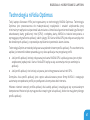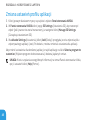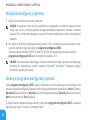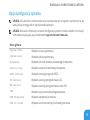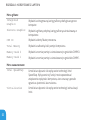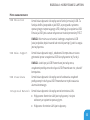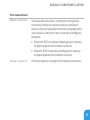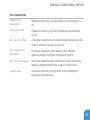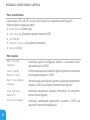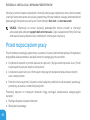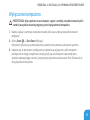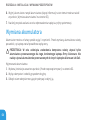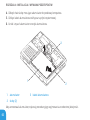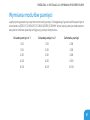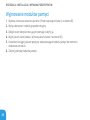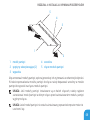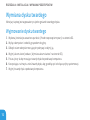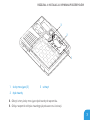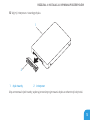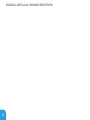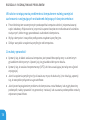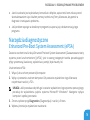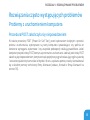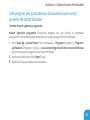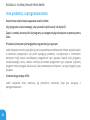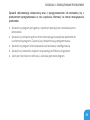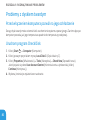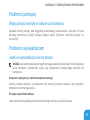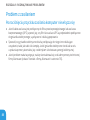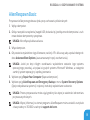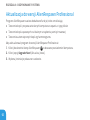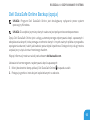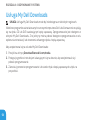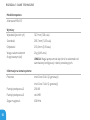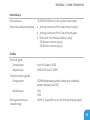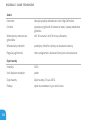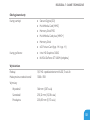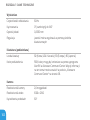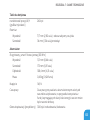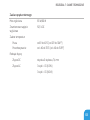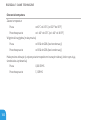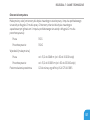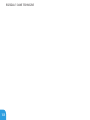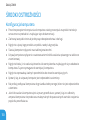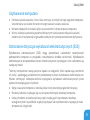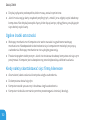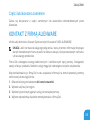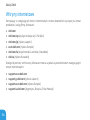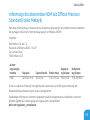INSTRUKCJA KOMPUTERA
ALIENWARE
®
M11x MOBILE

Uwagi, przestrogi i ostrzeżenia
UWAGA: UWAGA wskazuje ważną informację, która pomoże Ci lepiej korzystać z komputera.
PRZESTROGA: PRZESTROGA wskazuje potencjalne zagrożenie uszkodzeniem sprzętu lub utraty danych
w przypadku nieprzestrzegania instrukcji.
OSTRZEŻENIE: OSTRZEŻENIE informuje o sytuacjach, w których występuje ryzyko uszkodzenia sprzętu,
obrażeń lub śmierci.
__________________
Treść niniejszego dokumentu może ulec zmianie bez uprzedniego powiadomienia.
© 2011 Dell Inc. Wszelkie prawa zastrzeżone.
Powielanie tych materiałów w jakikolwiek sposób bez pisemnego zezwolenia firmy Dell Inc. jest surowo
zabronione.
Znaki towarowe użyte w niniejszym podręczniku: Alienware
®
, AlienFX
®
i logo AlienHead to znaki towarowe lub
zastrzeżone znaki towarowe firmy Alienware Corporation; nazwa Dell™ to znak towarowy firmy Dell Inc.; Microsoft
®
,
Windows
®
, i logo klawisza startowego Windows to znaki towarowe lub zastrzeżone znaki towarowe firmy
Microsoft Corporation na terenie Stanów Zjednoczonych i/lub innych krajów; Intel
®
i SpeedStep
®
to zastrzeżone
znaki towarowe a Core™ to znak towarowy firmy Intel Corporation na terenie Stanów Zjednoczonych i/lub innych
krajów; Blu‑ray Disc™ to znak towarowy firmy Blu‑ray Disc Association; Bluetooth
®
to zastrzeżony znak towarowy
firmy Bluetooth SIG, Inc.
Podręcznik może zawierać także inne znaki towarowe i nazwy towarowe, odnoszące się do podmiotów
posiadających prawa do tych znaków i nazw lub do ich produktów. Dell Inc. zrzeka się wszelkich praw własności do
innych znaków towarowych, niż znaki towarowe stanowiące własność Dell Inc.
Model: P06T Typ: P06T003
Wersja A01 2011 - 05

3
ROZDZIAŁ 1: KONFIGURACJA LAPTOPA .................................................9
Przed przystąpieniem do konguracji laptopa .....................................10
Podłączanie zasilacza ............................................................12
Naciśnij przycisk zasilania.........................................................13
Podłączanie kabla sieciowego (opcjonalnie)........................................14
Konguracja systemu Microsoft Windows..........................................15
Konguracja wyświetlania bezprzewodowego (opcja) ..............................16
Podłączanie do Internetu (opcjonalne) ............................................18
ROZDZIAŁ 2: ZAPOZNANIE Z NOWYM LAPTOPEM ......................................21
Widok z lewej strony ..............................................................22
Widok z prawej strony ............................................................26
Widok z tyłu......................................................................27
Funkcje wyświetlacza............................................................ 28
Funkcje umieszczone w podstawie komputera i na klawiaturze..................... 30
Przycisk zasilania................................................................ 32
Klawisze funkcyjne .............................................................. 34
SPIS TREŚCI

4
SPIS TREŚCI
ROZDZIAŁ 3: KORZYSTANIE Z LAPTOPA ...............................................37
Alienware Command Center...................................................... 38
Podłączanie wyświetlaczy zewnętrznych ......................................... 38
System rozpoznawania twarzy FastAccess (opcjonalny) ............................42
Akumulator ......................................................................42
Używanie łączności bezprzewodowej............................................. 44
Zarządzanie energią ............................................................. 45
Technologia nVidia Optimus.......................................................47
Konguracja programu BIOS ..................................................... 49
ROZDZIAŁ 4: INSTALACJA I WYMIANA PODZESPOŁÓW .................................59
Przed rozpoczęciem pracy ....................................................... 60
Wymiana akumulatora........................................................... 64
Wymiana modułów pamięci.......................................................67
Wymiana dysku twardego.........................................................70
ROZDZIAŁ 5: ROZWIĄZYWANIE PROBLEMÓW ..........................................75
Podstawowe porady i wskazówki ..................................................76
Wykonywanie kopii zapasowych i ogólne czynności konserwacyjne..................77
Narzędzia diagnostyczne .........................................................79
Rozwiązania często występujących problemów ....................................81

5
SPIS TREŚCI
ROZDZIAŁ 6: ODZYSKIWANIE SYSTEMU .............................................. 89
AlienRespawn ................................................................... 90
Usługa My Dell Downloads ....................................................... 94
ROZDZIAŁ 7: DANE TECHNICZNE ......................................................95
ZAŁĄCZNIK.........................................................................109
ŚRODKI OSTROŻNOŚCI...........................................................110
KONTAKT Z FIRMĄ ALIENWARE ...................................................113

6

7
Drogi Kliencie Alienware,
Witamy w rodzinie użytkowników Alienware. Cieszymy się, że dołączasz do rosnącej liczby
wytrawnych użytkowników tego wydajnego sprzętu.
Inżynierowie rmy Alienware, którzy stworzyli to urządzenie zapewniają, że jest to
odpowiednio zoptymalizowane i wydajne urządzenie mobile, które w pełni wykorzystuje swój
potencjał. Tworzymy komputery w jednym, niezłomnym celu: Tworzyć jak dla siebie samych.
Inżynierowie nie spoczną, dopóki nasz nowy komputer nie spełni lub przekroczy bardzo
wymagających kryteriów!
Poddaliśmy ten komputer wymagającym testom w celu zapewnienia użytkownikowi
najwyższych poziomów wydajności. Oprócz standardowego okresu wypalania, komputer
został poddany testom przy zastosowaniu rzeczywistych narzędzi, takich jak syntetyczne
testy wydajności.
Zachęcamy do podzielenia się z nami Waszymi opiniami dotyczącymi nowego komputera
mobile, dlatego prosimy o kontakt z rmą Alienware, za pośrednictwem poczty e‑mail
lub telefonu, w przypadku pytań lub wątpliwości. Nasz cały zespół dzieli Wasz entuzjazm
dotyczący nowych technologii i mamy nadzieję, że nasz sprzęt przyniesie Państwu tyle radości
mobile ile nam przyniosło tworzenie tego produktu.
Z poważaniem,
Zespół rmy Alienware

8

CHAPTER 1: SETTING UP YOUR LAPTOP
ROZDZIAŁ 1:
KONFIGURACJA LAPTOPA

ROZDZIAŁ 1: KONFIGURACJA LAPTOPA
10
Przed przystąpieniem do konguracji laptopa
Gratulujemy zakupu komputera Alienware M11x!
Przed włączeniem swojego nowego laptopa przeczytaj wszystkie instrukcje dotyczące
bezpieczeństwa i konguracji. Rozpocznij od ostrożnego otwarcia pudełka i wyjęcia wszystkich
dostarczonych komponentów.
Przed rozpoczęciem konguracji laptopa lub komponentów przeczytaj dołączoną fakturę,
aby sprawdzić, czy dostarczone zostały wszystkie zamówione części i sprawdź je pod
względem ewentualnych uszkodzeń, które mogły powstać w trakcie transportu. Zgłoś braki
lub uszkodzenie wszelkich komponentów do działu obsługi klienta w przeciągu 5 dni od
otrzymania przesyłki. Zgłoszenia brakujących lub uszkodzonych części złożone po terminie
5 dni od otrzymania przesyłki nie będą honorowane. Poniżej wymieniono niektóre z części,
które należy sprawdzić:
• Zasilacz i kabel zasilania laptopa
• Klucz płyty CD systemu Microsoft znajdujący się na dolnej części laptopa
• Monitor z kablem zasilania i kablem wideo (jeżeli został zamówiony)
• Klawiatura (jeżeli została zamówiona)
• Mysz (jeżeli została zamówiona)
• Głośniki i subwoofer (jeżeli zostały zamówione)
• Joystick (jeżeli został zamówiony)
Do podłączenia kabli urządzeń peryferyjnych do laptopa może być potrzebny mały płaski i/
lub gwiazdkowy śrubokręt.

ROZDZIAŁ 1: KONFIGURACJA LAPTOPA
11
Dokumentacja produktu i nośniki
Dokumentacja dostarczana z laptopem Alienware ma za zadanie udzielenie odpowiedzi
na wiele pytań, które mogą się pojawić w miarę odkrywania funkcji nowego laptopa. W
dokumentacji można znaleźć informacje techniczne lub ogólne, które będą przydatne w
razie wystąpienia pytań w przyszłości oraz pomocą w znalezieniu odpowiedzi i rozwiązań.
Odnośniki w niektórych rozdziałach dokumentacji prowadzą do dołączonego nośnika,
który jest potrzebny do wykonania określonych zadań. Pracownicy naszego działu pomocy
technicznej są zawsze do Państwa dyspozycji.
Stawianie laptopa
OSTRZEŻENIE: Nie wolno umieszczać laptopa w pobliżu lub nad grzejnikiem albo
wylotem gorącego powietrza. Jeżeli laptop jest umieszczony w szafce należy upewnić
się, że jest zapewniona odpowiednia wentylacja. Nie umieszczać laptopa w miejscach
o dużej wilgotności lub obszarach, w których laptop będzie narażony na działanie
deszczu lub wody. Należy uważać, aby nie dopuścić do rozlania płynu na powierzchni
lub przeniknięcia do wnętrza laptopa.
W trakcie ustawiania laptopa należy pamiętać, aby:
• Komputer był umieszczony na płaskiej i stabilnej powierzchni.
• Złącza kabli zasilania i innych nie były zablokowane pomiędzy laptopem i ścianą lub
innym przedmiotem.

ROZDZIAŁ 1: KONFIGURACJA LAPTOPA
12
• Nie było ograniczenia przepływu powietrza z przodu, za lub pod laptopem.
• Wokół laptopa występowała wystarczająca przestrzeń, zapewniająca łatwy dostęp do
napędów optycznych i innych zewnętrznych urządzeń pamięci masowej.
Podłączanie zasilacza
OSTRZEŻENIE: Zasilacz współpracuje z gniazdami elektrycznymi na całym świecie.
Jednakże, złącza zasilające i listwy zasilające są różne dla różnych krajów. Użycie
nieodpowiedniego kabla, nieprawidłowe podłączenie kabla do listwy zasilającej lub
gniazda elektrycznego może spowodować pożar lub uszkodzenie sprzętu.

ROZDZIAŁ 1: KONFIGURACJA LAPTOPA
13
Naciśnij przycisk zasilania

ROZDZIAŁ 1: KONFIGURACJA LAPTOPA
14
Podłączanie kabla sieciowego (opcjonalnie)

ROZDZIAŁ 1: KONFIGURACJA LAPTOPA
15
Konguracja systemu Microsoft Windows
Na komputerze został zainstalowany system operacyjny Microsoft Windows. Aby
skongurować system Windows podczas pierwszego uruchomienia, wykonuj instrukcje
wyświetlane na ekranie. Czynności te są obowiązkowe i ich wykonanie może zająć pewien
czas. Instrukcje wyświetlane na ekranie podczas konguracji systemu Windows przeprowadzą
użytkownika przez kilka procedur łącznie z akceptacją umowy licencyjnej, konguracją
preferowanych ustawień oraz połączenia internetowego.
PRZESTROGA: Nie wolno przerywać procesu konguracji systemu operacyjnego. Może
to doprowadzić do utraty stabilności przez system i konieczności ponownej instalacji
systemu operacyjnego.
UWAGA: W celu zachowania optymalnej wydajności komputera zaleca się pobranie i
zainstalowanie najnowszej wersji systemu BIOS oraz sterowników komputera, które są
dostępne pod adresem support.dell.com.
UWAGA: Więcej informacji na temat systemu operacyjnego oraz funkcji możesz znaleźć
pod adresem support.dell.com/MyNewDell.
UWAGA: Zalecamy utworzenie pełnej kopii zapasowej systemu zaraz po konguracji
systemu Microsoft Windows.

ROZDZIAŁ 1: KONFIGURACJA LAPTOPA
16
Konguracja wyświetlania bezprzewodowego
(opcja)
Funkcja bezprzewodowego wyświetlania Intel umożliwia udostępnianie obrazu z komputera
do telewizora bez konieczności użycia kabli. Przed rozpoczęciem konguracji usługi
bezprzewodowego wyświetlania musisz podłączyć adapter bezprzewodowego wyświetlania
do telewizora.
W celu konguracji opcji wyświetlania bezprzewodowego w komputerze wymagane są
następujące elementy:
Transmiter karta WLAN Intel Centrino wireless
Odbiornik adapter Intel Wireless Display Push2TV
UWAGA: Jeżeli posiadany komputer obsługuje funkcję wyświetlania bezprzewodowego,
ikona Intel Wireless Display będzie dostępna na pulpicie systemu Windows.

ROZDZIAŁ 1: KONFIGURACJA LAPTOPA
17
Konguracja wyświetlania bezprzewodowego:
1. Włącz komputer.
2. Upewnij się, że łączność bezprzewodowa jest włączona. Więcej informacji na ten temat
można znaleźć w punkcie „Korzystanie z łączności bezprzewodowej” na stronie 44.
3. Podłącz adapter wyświetlania bezprzewodowego do telewizora.
4. Włącz telewizor i adapter wyświetlania bezprzewodowego.
5. Na telewizorze wybierz odpowiednie źródło sygnału wideo, takie jak HDMI1, HDMI2 lub
S‑Video.
6. Kliknij ikonę Intel Wireless Display
na pulpicie.
Wyświetlone zostanie okno Intel Wireless Display (Wyświetlania bezprzewodowego).
7. Wybierz opcję Scan for available displays (Szukaj dostępnych wyświetlaczy).
8. Wybierz swój adapter wyświetlania bezprzewodowego z listy Detected wireless displays
(Wykryte bezprzewodowe wyświetlacze).
9. Wprowadź kod bezpieczeństwa wyświetlony na ekranie telewizora.

ROZDZIAŁ 1: KONFIGURACJA LAPTOPA
18
Podłączanie do Internetu (opcjonalne)
Konguracja połączenia przewodowego
• W przypadku korzystania z połączenia telefonicznego należy podłączyć linię
telefoniczną do złącza opcjonalnego zewnętrznego modemu USB i do ściennego gniazda
telefonicznego przed skongurowaniem połączenia z Internetem.
• Jeśli używasz połączenia DSL lub za pomocą modemu przewodowego/satelitarnego,
skontaktuj się z lokalnym dostawcą usług internetowych lub telefonii komórkowej, aby
uzyskać instrukcje odnośnie konguracji.
Aby skongurować bezprzewodowe połączenie z Internetem, wykonaj instrukcje podane w
punkcie „Konguracja połączenia z Internetem” na stronie 20.
Strona się ładuje...
Strona się ładuje...
Strona się ładuje...
Strona się ładuje...
Strona się ładuje...
Strona się ładuje...
Strona się ładuje...
Strona się ładuje...
Strona się ładuje...
Strona się ładuje...
Strona się ładuje...
Strona się ładuje...
Strona się ładuje...
Strona się ładuje...
Strona się ładuje...
Strona się ładuje...
Strona się ładuje...
Strona się ładuje...
Strona się ładuje...
Strona się ładuje...
Strona się ładuje...
Strona się ładuje...
Strona się ładuje...
Strona się ładuje...
Strona się ładuje...
Strona się ładuje...
Strona się ładuje...
Strona się ładuje...
Strona się ładuje...
Strona się ładuje...
Strona się ładuje...
Strona się ładuje...
Strona się ładuje...
Strona się ładuje...
Strona się ładuje...
Strona się ładuje...
Strona się ładuje...
Strona się ładuje...
Strona się ładuje...
Strona się ładuje...
Strona się ładuje...
Strona się ładuje...
Strona się ładuje...
Strona się ładuje...
Strona się ładuje...
Strona się ładuje...
Strona się ładuje...
Strona się ładuje...
Strona się ładuje...
Strona się ładuje...
Strona się ładuje...
Strona się ładuje...
Strona się ładuje...
Strona się ładuje...
Strona się ładuje...
Strona się ładuje...
Strona się ładuje...
Strona się ładuje...
Strona się ładuje...
Strona się ładuje...
Strona się ładuje...
Strona się ładuje...
Strona się ładuje...
Strona się ładuje...
Strona się ładuje...
Strona się ładuje...
Strona się ładuje...
Strona się ładuje...
Strona się ładuje...
Strona się ładuje...
Strona się ładuje...
Strona się ładuje...
Strona się ładuje...
Strona się ładuje...
Strona się ładuje...
Strona się ładuje...
Strona się ładuje...
Strona się ładuje...
Strona się ładuje...
Strona się ładuje...
Strona się ładuje...
Strona się ładuje...
Strona się ładuje...
Strona się ładuje...
Strona się ładuje...
Strona się ładuje...
Strona się ładuje...
Strona się ładuje...
Strona się ładuje...
Strona się ładuje...
Strona się ładuje...
Strona się ładuje...
Strona się ładuje...
Strona się ładuje...
Strona się ładuje...
Strona się ładuje...
Strona się ładuje...
Strona się ładuje...
-
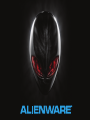 1
1
-
 2
2
-
 3
3
-
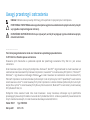 4
4
-
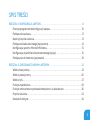 5
5
-
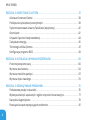 6
6
-
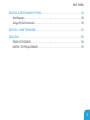 7
7
-
 8
8
-
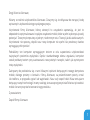 9
9
-
 10
10
-
 11
11
-
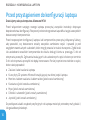 12
12
-
 13
13
-
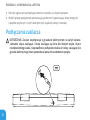 14
14
-
 15
15
-
 16
16
-
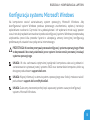 17
17
-
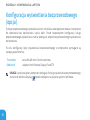 18
18
-
 19
19
-
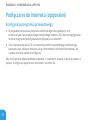 20
20
-
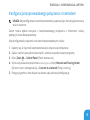 21
21
-
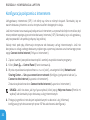 22
22
-
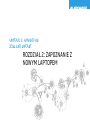 23
23
-
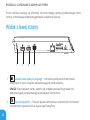 24
24
-
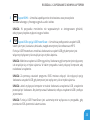 25
25
-
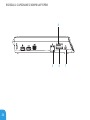 26
26
-
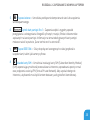 27
27
-
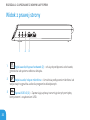 28
28
-
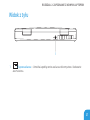 29
29
-
 30
30
-
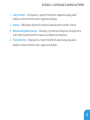 31
31
-
 32
32
-
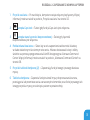 33
33
-
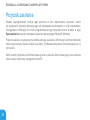 34
34
-
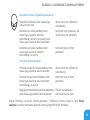 35
35
-
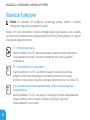 36
36
-
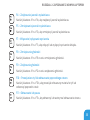 37
37
-
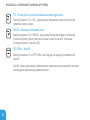 38
38
-
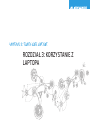 39
39
-
 40
40
-
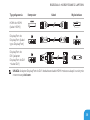 41
41
-
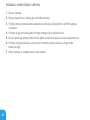 42
42
-
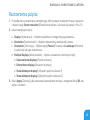 43
43
-
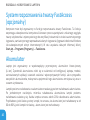 44
44
-
 45
45
-
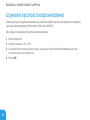 46
46
-
 47
47
-
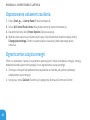 48
48
-
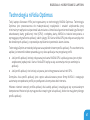 49
49
-
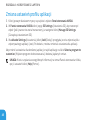 50
50
-
 51
51
-
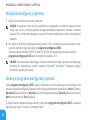 52
52
-
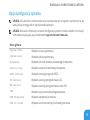 53
53
-
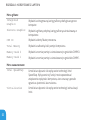 54
54
-
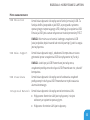 55
55
-
 56
56
-
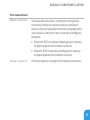 57
57
-
 58
58
-
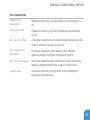 59
59
-
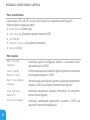 60
60
-
 61
61
-
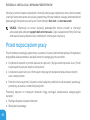 62
62
-
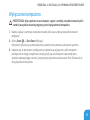 63
63
-
 64
64
-
 65
65
-
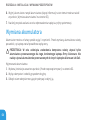 66
66
-
 67
67
-
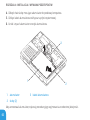 68
68
-
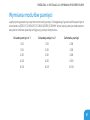 69
69
-
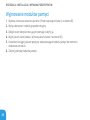 70
70
-
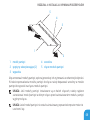 71
71
-
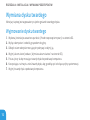 72
72
-
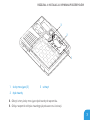 73
73
-
 74
74
-
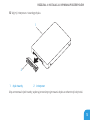 75
75
-
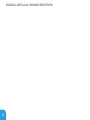 76
76
-
 77
77
-
 78
78
-
 79
79
-
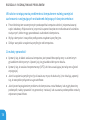 80
80
-
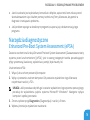 81
81
-
 82
82
-
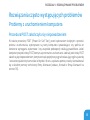 83
83
-
 84
84
-
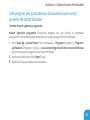 85
85
-
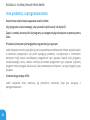 86
86
-
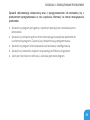 87
87
-
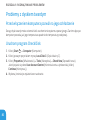 88
88
-
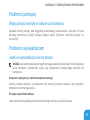 89
89
-
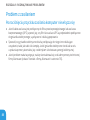 90
90
-
 91
91
-
 92
92
-
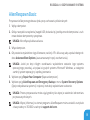 93
93
-
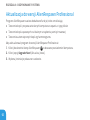 94
94
-
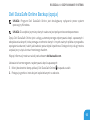 95
95
-
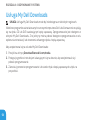 96
96
-
 97
97
-
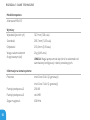 98
98
-
 99
99
-
 100
100
-
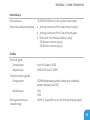 101
101
-
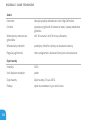 102
102
-
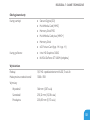 103
103
-
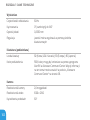 104
104
-
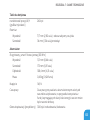 105
105
-
 106
106
-
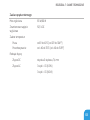 107
107
-
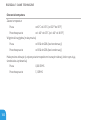 108
108
-
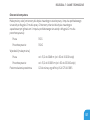 109
109
-
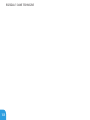 110
110
-
 111
111
-
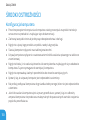 112
112
-
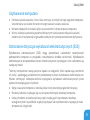 113
113
-
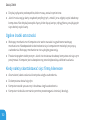 114
114
-
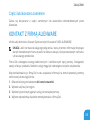 115
115
-
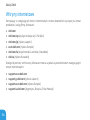 116
116
-
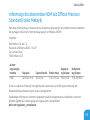 117
117
-
 118
118